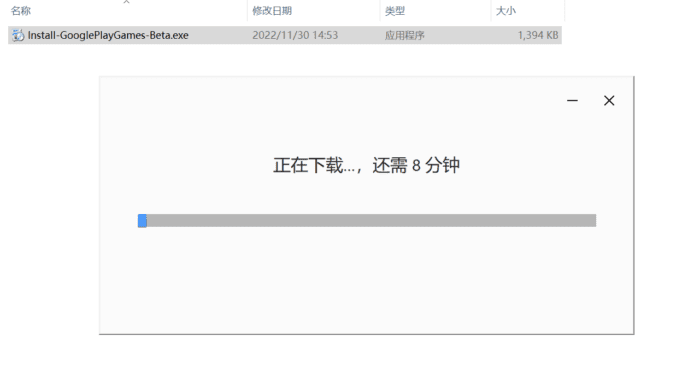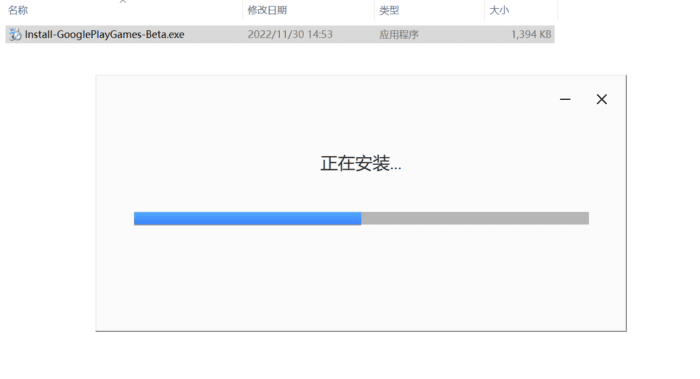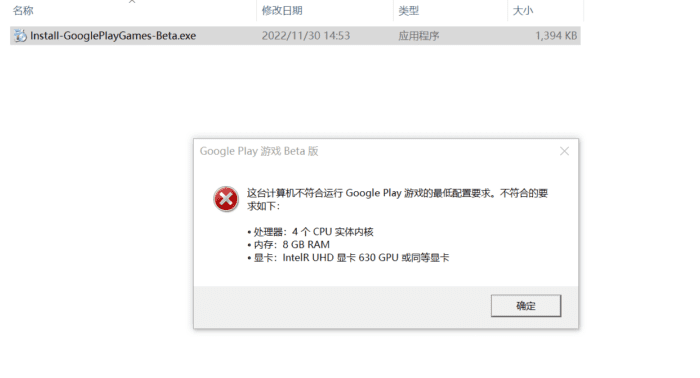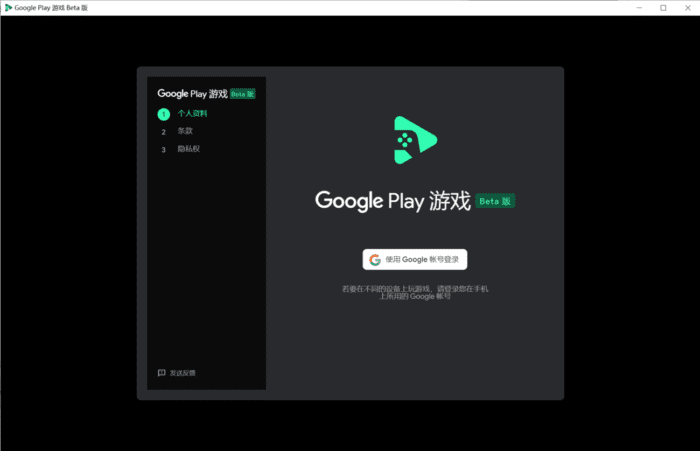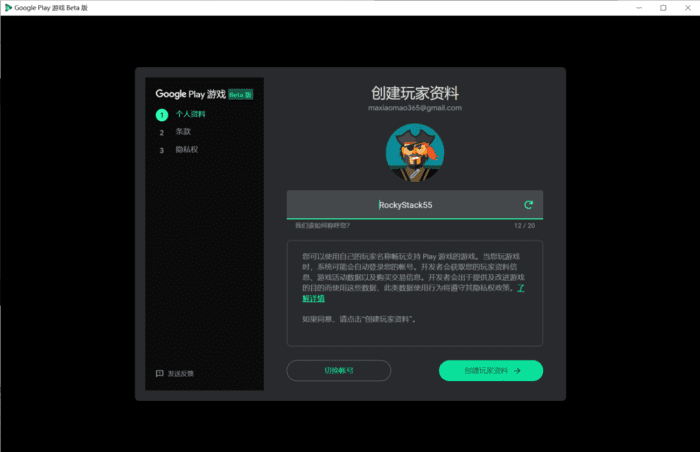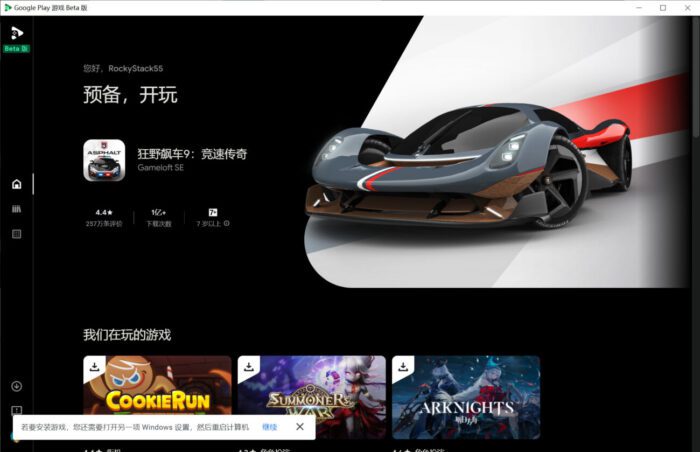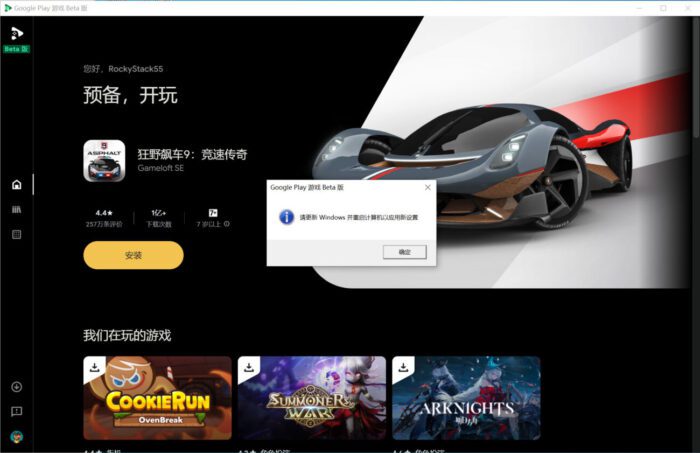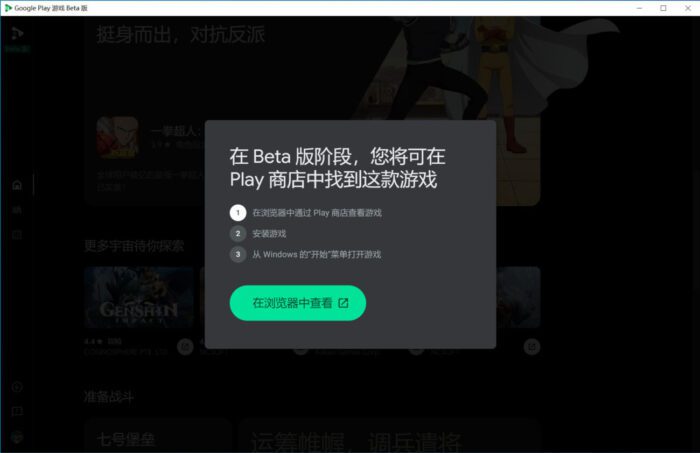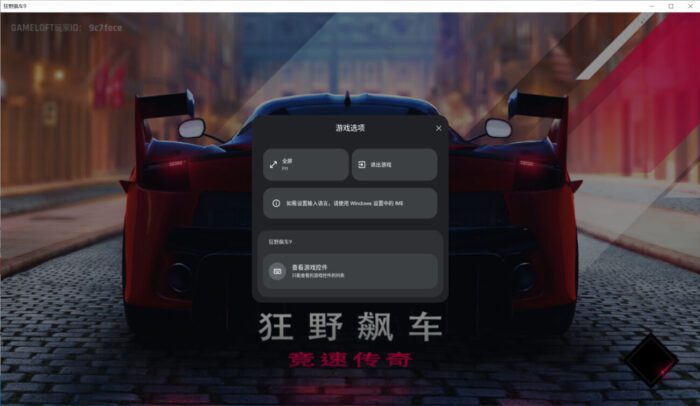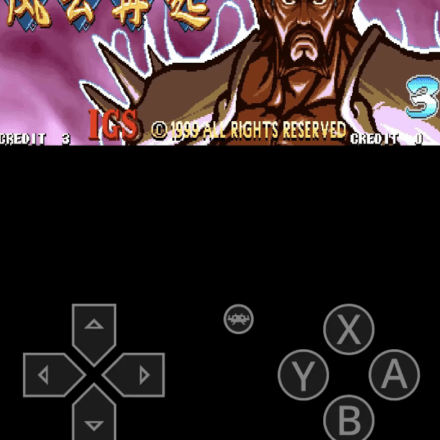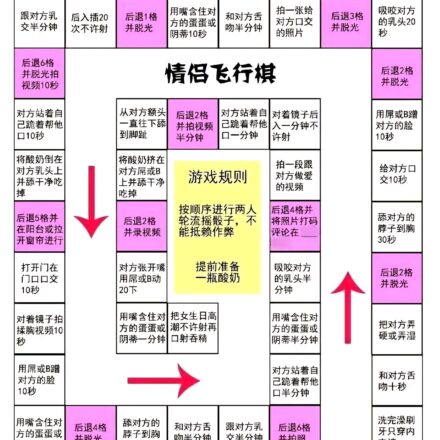Hervorragende Software und praktische Tutorials
Verwenden Sie Google Play Games, um Handyspiele auf dem PC zu spielen
Google Spiele spielen(Englisch:Google Play Spiele ) ist ein von Google entwickelter Online-Gaming-Dienst und Softwareentwicklungstool Android Es läuft systemintern. Es unterstützt Echtzeit-Multiplayer-Spiele, Cloud-Archive, soziale und öffentliche Bestenlisten, Erfolgssysteme und weitere Funktionen. Spieleentwickler können diese Funktionen über die Play-Spieledienste direkt in das Spiel integrieren, ohne sie separat entwickeln zu müssen.
Google Play Spiele Wie spielt man Android-Spiele auf dem PC? Früher musste man verschiedene Android-Emulatoren auf dem Computer installieren. Jetzt hat Google die Beta-Version von Google Play Games veröffentlicht. Nach der Installation auf dem Computer können Sie Spiele nach Belieben von Google Play herunterladen.HandyspieleEs kann auch normal auf dem Computer ausgeführt werden! Werfen wir einen Blick Google Play Spiele So spielen Sie Handyspiele auf dem Computer.
- Google Play Game Services wurde erstmals auf der Entwicklerkonferenz Google I/O 2013 vorgestellt und die eigenständige Google Play Games-App wurde am 24. Juli 2013 veröffentlicht. Andrew Webster von The Verge sagte, dass Google Play dem Game Center von Apple für iOS ähnelt.
- Google Play Games wurde seit seiner Einführung kontinuierlich aktualisiert und nach und nach um Funktionen wie Bildschirmaufzeichnung und benutzerdefinierte Spiel-ID erweitert.
- Google wird es im Jahr 2022 ermöglichen, Spiele aus Google Play direkt unter Windows auszuführen.
Offizielle Website von Google Play Games:https://play.google.com/googleplaygames
Android-Handyspiele sind jetzt auf dem PC verfügbar
Sie können ausgewählte Handyspiele auf der Gaming-Plattform von Google für den PC mit größerer und schärferer Grafik spielen.
Verwenden Sie besser steuerbare Ausrüstung, um Levels zu bestehen und Upgrades durchzuführen
Verbessern Sie mit Maus und Tastatur Ihre Handlungsflexibilität und erzielen Sie herausragende Ergebnisse im Spiel.
Tauchen Sie ein in das Spiel wie nie zuvor
Durch den größeren Bildschirm und die speziell optimierte Grafik kommt das Spielgeschehen übersichtlicher rüber.
Machen Sie jederzeit und überall dort weiter, wo Sie aufgehört haben
Melden Sie sich einmalig mit Ihrem Google-Konto an, um Ihren Spielfortschritt und Ihre Bibliothek geräteübergreifend zu synchronisieren. Starten Sie ein Spiel auf Ihrem Smartphone, wechseln Sie zum PC und spielen Sie auf Ihrem Smartphone weiter.
Erleben Sie das ultimative Gaming-Erlebnis mit Google
Wir arbeiten mit Entwicklern zusammen, um jedes Spiel für die PC-Umgebung zu optimieren, damit Sie Ihre Lieblingsspiele so spielen können, wie es die Entwickler vorgesehen haben. Außerdem führen wir für alle Spiele einen Sicherheitscheck durch, um die Sicherheit Ihres Geräts zu gewährleisten.
Spiele und gewinne Belohnungen
Mit Google Play Points können Sie für jeden Kauf in Google Play-Spielen Punkte sammeln, einschließlich In-App-Artikeln und Abonnements. Das Sammeln und Einlösen von Play Points auf dem PC funktioniert genauso wie auf Mobilgeräten.
Mindestsystemanforderungen für die Installation von Google Play Games
- Betriebssystem: Windows 10 (v2004)
- Speicher: Solid-State-Laufwerk (SSD) mit 10 GB verfügbarem Speicherplatz
- Bild: IntelⓇ UHD Graphics 630 GPU oder gleichwertig
- Prozessor: 4 physische CPU-Kerne
- Arbeitsspeicher: 8 GB RAM
- Windows-Administratorkonto
- Hardwarevirtualisierung muss aktiviert sein
Häufig gestellte Fragen
Was ist Google Play Games?
Google Play Games ist eine PC-App, mit der Sie ausgewählte Handyspiele auf Ihrem Windows-Desktop oder Laptop durchsuchen, herunterladen und spielen können. Neben Ihren Lieblings-Android-Spielen auf dem PC können Sie auch mit Tastatur und Maus spielen, nahtlos zwischen Geräten synchronisieren und Google Play Points nutzen. Google Play Games ist derzeit nicht für den Mac verfügbar.
Was sind die Mindestanforderungen zum Ausführen von Google Play Games?
Um am Betatest teilzunehmen, muss Ihr PC die folgenden Mindestanforderungen erfüllen:
Windows 10 (v2004)
Solid-State-Laufwerk (SSD) mit 10 GB freiem Speicherplatz
IntelⓇ UHD Graphics 630 GPU oder gleichwertig
4 physische CPU-Kerne
8 GB RAM
Windows-Administratorkonto
Hardwarevirtualisierung muss aktiviert sein
Wer kann am Betatest teilnehmen?
Die öffentliche Betaversion ist in Australien, Brasilien, Kanada, Hongkong, Indonesien, Südkorea, Malaysia, Mexiko, den Philippinen, Singapur, Taiwan, Thailand und den USA verfügbar. Jeder mit einem berechtigten Konto in diesen Regionen kann die Betaversion herunterladen. Jeder, der die Mindestanforderungen für den PC erfüllt, kann teilnehmen.
Wann wird die offizielle Version veröffentlicht?
Das offizielle Veröffentlichungsdatum variiert je nach Region. Wir werden die Beta-Version zunächst in Australien, Brasilien, Kanada, Hongkong, Indonesien, Südkorea, Malaysia, Mexiko, den Philippinen, Singapur, Taiwan, Thailand und den USA veröffentlichen und sie dann schrittweise auf andere Regionen ausweiten.
Worin besteht der Unterschied zur mobilen App von Google Play Games?
Die mobile Google Play Games App bietet sofortiges Spielerlebnis und ermöglicht Ihnen den direkten Einstieg in Casual Games. Weitere Ankündigungen zur mobilen App folgen in Kürze. „Google Play Games“ bezieht sich künftig ausschließlich auf die PC-Version, sodass Sie Ihre Lieblings-Android-Spiele auf Ihrem PC spielen können.
Welche Spiele gibt es in der Betaversion von Google Play Games?
Aktuell sind über 50 Spiele in den Beta-Regionen verfügbar. Wir werden regelmäßig neue Spiele hinzufügen. Schauen Sie also regelmäßig vorbei, um zu sehen, was es Neues gibt.
Installieren Sie Google Play Games
Wenn Sie für den Betatest zugelassen wurden und Ihr Computer die Mindestanforderungen erfüllt, können Sie Google Play Games auf Ihren PC herunterladen.
Beginnen Sie mit der Installation von Google Play Games
Gehen Sie auf Ihrem Computer zu https://play.google.com/googleplaygames
Öffnen Sie die offizielle Website von Google Play Games.Klicken Sie hier, um das Google Play-Spielinstallationspaket herunterzuladen.
Klicken Sie auf die Schaltfläche „Herunterladen“.
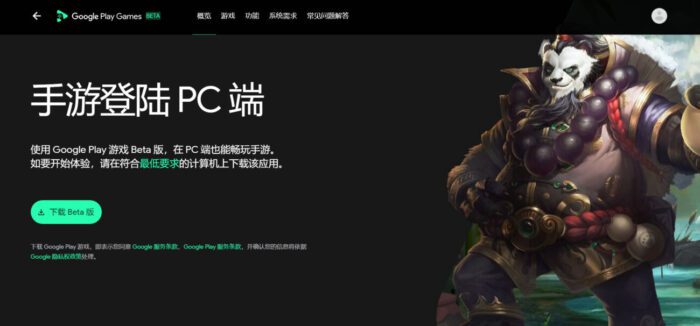
Um die App zu installieren, öffnen Sie die heruntergeladene Datei und folgen Sie den Anweisungen auf Ihrem Computer. Die Installation kann einige Minuten dauern.
Um Google Play Games online zu installieren, benötigen Sie, genau wie bei der Installation von Google Chrome, eine aktive Internetverbindung. Bitte haben Sie Geduld, während Ihr Computer die für die Installation benötigten Dateien herunterlädt.
Sobald der Vorgang abgeschlossen ist, installiert der Computer automatisch Google Play Games.
Die Testinstallation auf der virtuellen Maschine ist fehlgeschlagen. Diese Software stellt hohe Anforderungen an die Konfiguration. Die CPU muss mindestens 4 physische CPU-Kerne und der Arbeitsspeicher mindestens 8 GB groß sein. Google Play Games kann nicht auf der virtuellen Maschine installiert werden.
Auf einem physischen Computer müssen Sie sich nach erfolgreicher Installation mit einem Google-Konto anmelden. Wenn Sie kein Google-Konto haben, müssen Sie zunächst ein Google-Konto registrieren. Kostenlose Registrierung eines Google-Kontos, neuestes Tutorial zur Gmail-Registrierung
Melden Sie sich mit Ihrem Google-Konto an.
Klicken Sie auf „Spielerprofil erstellen“, bestätigen Sie die Bedingungen und rufen Sie dann die Google Play Games-Oberfläche auf!
Für die meisten Spiele muss die Windows Hypervisor-Plattform aktiviert sein, bevor sie installiert werden können.
Hypervisor ist eine gängige Funktion, die Spiele mit optimaler Leistung laufen lässt. Sie können diese Funktion jederzeit in den Windows-Einstellungen deaktivieren.
Nach der Aktivierung des Hypervisors werden Sie aufgefordert, Ihren Computer neu zu starten. Bei aktiviertem Hypervisor funktionieren einige Simulatoren möglicherweise nicht ordnungsgemäß.
Nach dem Neustart Ihres Computers können Sie das Spiel installieren!
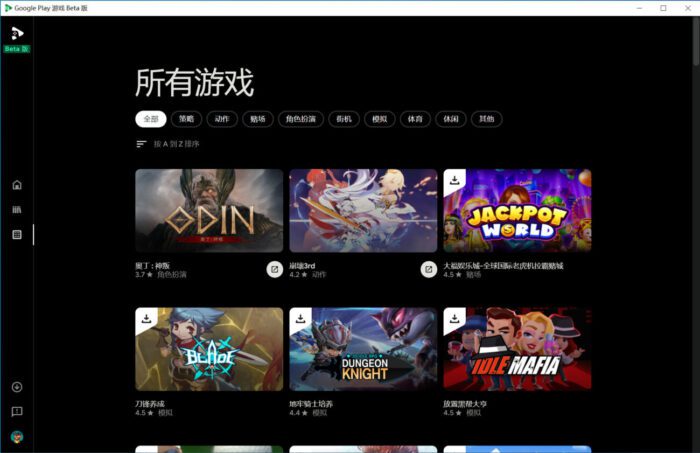
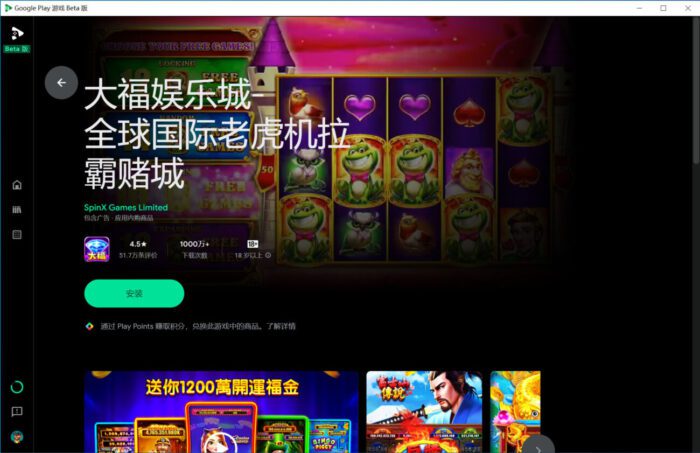 Klicken Sie auf das Spiel und dann auf Installieren, um das Android-Spiel in Google Play Games zu installieren.
Klicken Sie auf das Spiel und dann auf Installieren, um das Android-Spiel in Google Play Games zu installieren.
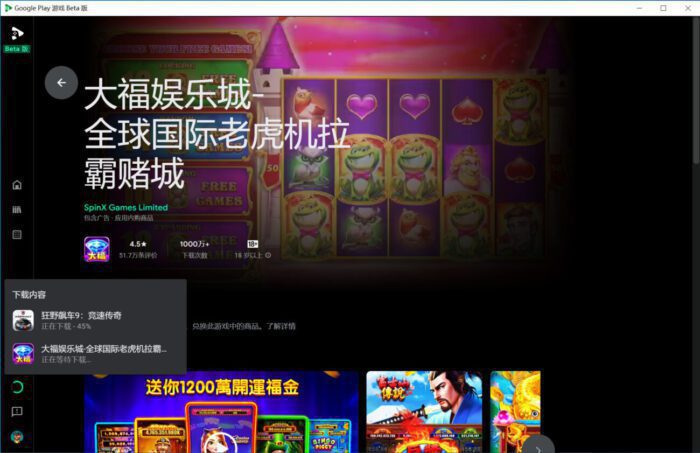
Unten links befindet sich eine Schaltfläche zur Anzeige des Installationsfortschritts. Klicken Sie darauf, um den Fortschritt des Downloads und der Installation des Spiels anzuzeigen.
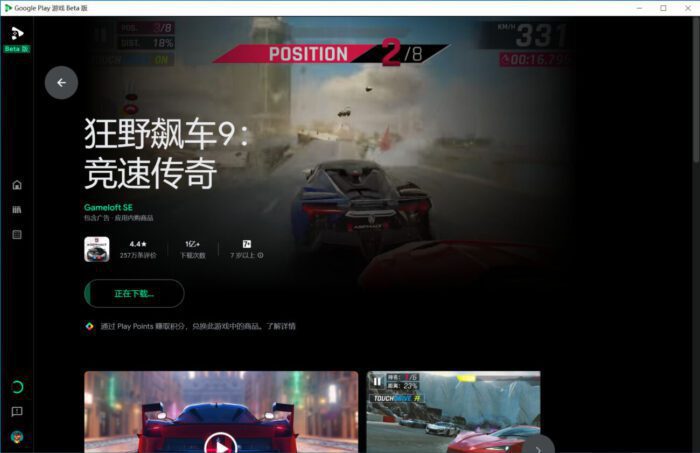
Es gibt auch einige Spiele, die heruntergeladen und auf dem Computer installiert werden müssen.
Die Google Play Games-Software läuft auf Basis des Hypervisors in Windows.
Umschalt+Tab aktiviert das Menü im Spiel oder beendet das Spiel.
Hinweise zur Installation von Google Play Games auf Ihrem Computer
Damit Google Play Games ordnungsgemäß funktioniert, müssen Hypervisor oder HAXM aktiviert sein.
Während der Installation werden Sie möglicherweise aufgefordert, den Hypervisor zu aktivieren.
Wenn Sie Hypervisor nicht aktiviert haben, werden Sie vom System möglicherweise aufgefordert, HAXM zu aktivieren.
Nur Computer mit Intel-Prozessoren unterstützen HAXM.
Erfahren Sie, wie Sie den Hypervisor nach der Installation herunterfahren.
Nur der erste Benutzer, der Google Play Games für PC installiert, kann die App öffnen und die Spiele spielen.
Sollte die Installation nicht funktionieren, versuchen Sie bitte Folgendes:
- Stellen Sie sicher, dass Sie die neueste Windows-Version verwenden. Weitere Informationen zum Aktualisieren Ihres Computers erhalten Sie vom Hersteller.
- Stellen Sie sicher, dass Ihr Computer über mindestens 20 GB freien Speicherplatz verfügt.
- Deinstallieren Sie Google Play Games und installieren Sie es erneut.
- Starten Sie Ihren Computer neu.
- Tipp: Wenn Sie alle oben genannten Schritte zur Fehlerbehebung ausprobiert haben und Google Play Games immer noch nicht auf Ihrem Computer installieren können,Google kontaktieren.
Insgesamt ist die Leistung von Google Play-Spielen nicht so gut wie die von Spielen von Drittanbietern wie Nox Emulator.Android-EmulatorLetzterer ermöglicht nicht nur die Installation weiterer Anwendungen und Spiele über den Google Play Store, sondern verfügt auch über automatische Skripte und Funktionen zum mehrfachen Öffnen des Simulators, die für untätige Spieler sehr wichtig sind und den Anforderungen von Spielern, die automatisch üben oder mehrere Klonkonten verwalten müssen, besser gerecht werden.
Offiziell von Google veröffentlichte Google Play-Spiele bieten jedoch eine höhere Sicherheit und blenden seltener Werbung im Emulator ein. Die Ausführungseffizienz der offiziellen Version ist möglicherweise besser als die von Android-Emulatoren von Drittanbietern. Für Spieler mit geringem Nutzungsbedarf ist es auch eine gute Wahl, Android-Spiele auf dem Computer auszuführen.